Excel数字自动转换大写金额
怎样在EXCEL中数字转人民币大写

怎样在EXCEL中数字转人民币大写1.第一种方法:通过函数嵌套实现数字转人民币大写形式的公式是:=IF(B1<0,"金额为负无效",(IF(OR(B1=0,B1=""),"(人民币)零元",IF(B1<1,"(人民币)",TEXT(INT(B1),"[dbnum2](人民币)G/通用格式")&"元"))))&IF((INT(B1*10)-INT(B1)*10)=0,IF(INT(B1*100)-INT(B1*10)*10=0,"","零"),(TEXT(INT(B1*10)-INT(B1)*10,"[dbnum2]")&"角"))&IF((INT(B1*100)-INT(B1*10)*10)=0,"整",TEXT((INT(B1*100)-INT(B1*10)*10),"[dbnum2]")&"分")数字转人民币大写形式的公式是:="大写金额:"&IF(TRIM(B1)="","",IF(B1=0,"","人民币"&IF(B1<0,"负",)&IF(INT(B1),TEXT(INT(ABS(B1)),"[dbnum2]")&"元",)&IF(INT(ABS(B1)*10)-INT(ABS(B1))*10,TEXT(INT(ABS(B1)*10)-INT(ABS(B 1))*10,"[dbnum2]")&"角",IF(INT(ABS(B1))=ABS(B1),,IF(ABS(B1)<0.1,,"零")))&IF(ROUND(ABS(B1)*100-INT(ABS(B1)*10)*10,),TEXT(ROUND(ABS(B1)*100 -INT(ABS(B1)*10)*10,),"[dbnum2]")&"分","整")))12508.34 大写金额:壹万贰仟伍佰零捌元叁角肆分数字转人民币大写形式的公式是:="大写金额:"&IF(TRIM(B1)="","",IF(B1=0,"",""&IF(B1<0,"负",)&IF(INT(B1),TEXT(INT(ABS(B1)),"[dbnum2]")&"元",)&IF(INT(ABS(B1)*10)-INT(ABS(B1))*10,TEXT(INT(ABS(B1)*10)-INT(ABS(B 1))*10,"[dbnum2]")&"角",IF(INT(ABS(B1))=ABS(B1),,IF(ABS(B1)<0.1,,"零")))&IF(ROUND(ABS(B1)*100-INT(ABS(B1)*10)*10,),TEXT(ROUND(ABS(B1)*100 -INT(ABS(B1)*10)*10,),"[dbnum2]")&"分","整")))这类转换的格式没有“人民币”字样1.第二种方法:通过宏VBA自定义函数实现第一步:按下ALT+F11组合键,或者是单击工具——宏——Visual Basic 编辑器,进入Visual Basic编程环境,单击“插入” 菜单——模块,复制下面代码,保存,退出关闭。
把单元格中数字快速转化为中文大写的方法
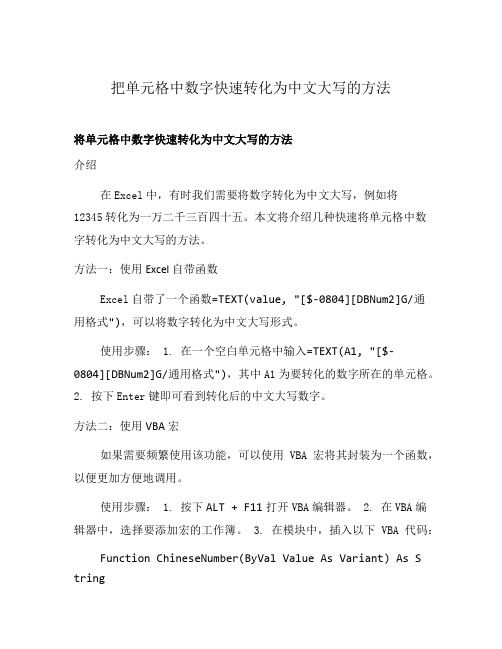
把单元格中数字快速转化为中文大写的方法将单元格中数字快速转化为中文大写的方法介绍在Excel中,有时我们需要将数字转化为中文大写,例如将12345转化为一万二千三百四十五。
本文将介绍几种快速将单元格中数字转化为中文大写的方法。
方法一:使用Excel自带函数Excel自带了一个函数=TEXT(value, "[$-0804][DBNum2]G/通用格式"),可以将数字转化为中文大写形式。
使用步骤: 1. 在一个空白单元格中输入=TEXT(A1, "[$-0804][DBNum2]G/通用格式"),其中A1为要转化的数字所在的单元格。
2. 按下Enter键即可看到转化后的中文大写数字。
方法二:使用VBA宏如果需要频繁使用该功能,可以使用VBA宏将其封装为一个函数,以便更加方便地调用。
使用步骤: 1. 按下ALT + F11打开VBA编辑器。
2. 在VBA编辑器中,选择要添加宏的工作簿。
3. 在模块中,插入以下VBA代码:Function ChineseNumber(ByVal Value As Variant) As S tringDim MyNumber As CurrencyDim DecimalPlace As IntegerDim Count As IntegerDim DecimalSeparator As StringDim Temp As StringDim DecimalValue As StringDim DecimalWords As StringDim ReturnValue As StringDecimalSeparator = "点"ReDim Place(9) As StringPlace(2) = "十"Place(3) = "百"Place(4) = "千"Place(5) = "万"Place(6) = "十"Place(7) = "百"Place(8) = "千"Place(9) = "亿"' Convert MyNumber to string, separate integral and decimalMyNumber = Trim(CStr(Value))DecimalPlace = InStr(MyNumber, ".")If DecimalPlace > 0 ThenDecimalValue = GetTens(Left(Mid(MyNumber, Decima lPlace + 1) & "00", 2))MyNumber = Trim(Left(MyNumber, DecimalPlace - 1)) End IfCount = 1Do While MyNumber <> ""Temp = GetHundreds(Right(MyNumber, 3))If Temp <> "" Then ReturnValue = Temp & Place(Co unt) & ReturnValueIf Len(MyNumber) > 3 ThenMyNumber = Left(MyNumber, Len(MyNumber) - 3) ElseMyNumber = ""End IfCount = Count + 1LoopSelect Case ReturnValueCase ""ReturnValue = "零"Case "一十"ReturnValue = "十"End SelectChineseNumber = ReturnValue & DecimalSeparator & Dec imalValueEnd FunctionFunction GetHundreds(ByVal MyNumber)Dim Result As StringIf Val(MyNumber) = 0 Then Exit FunctionMyNumber = Right("000" & MyNumber, 3)' Convert the hundreds place.If Mid(MyNumber, 1, 1) <> "0" ThenResult = GetDigit(Mid(MyNumber, 1, 1)) & "百"End If' Convert the tens and ones place.If Mid(MyNumber, 2, 1) <> "0" ThenResult = Result & GetTens(Mid(MyNumber, 2))ElseResult = Result & GetDigit(Mid(MyNumber, 3))End IfGetHundreds = ResultEnd FunctionFunction GetTens(TensText)Dim Result As StringResult = "" ' Null out the temporary funct ion value.If Val(Left(TensText, 1)) = 1 Then ' If value betw een 10-19...Select Case Val(TensText)Case 10: Result = "十"Case 11: Result = "十一"Case 12: Result = "十二"Case 13: Result = "十三"Case 14: Result = "十四"Case 15: Result = "十五"Case 16: Result = "十六"Case 17: Result = "十七"Case 18: Result = "十八"Case 19: Result = "十九"Case ElseEnd SelectElse ' If value betw een 20-99...Select Case Val(Left(TensText, 1))Case 2: Result = "二十"Case 3: Result = "三十"Case 4: Result = "四十"Case 5: Result = "五十"Case 6: Result = "六十"Case 7: Result = "七十"Case 8: Result = "八十"Case 9: Result = "九十"Case ElseEnd SelectResult = Result & GetDigit _(Right(TensText, 1)) ' Retrieve ones place. End IfGetTens = ResultEnd FunctionFunction GetDigit(Digit)Select Case Val(Digit)Case 1: GetDigit = "一"Case 2: GetDigit = "二"Case 3: GetDigit = "三"Case 4: GetDigit = "四"Case 5: GetDigit = "五"Case 6: GetDigit = "六"Case 7: GetDigit = "七"Case 8: GetDigit = "八"Case 9: GetDigit = "九"Case Else: GetDigit = ""End SelectEnd Function4.按下CTRL + S保存宏。
转大写金额

转大写金额数字大写对照表
Excel中小写金额自动转换成大写1、我们打开需要转换成大写金额的数据表;
2、用鼠标选中大写金额所在单元格列,再鼠标点击右键;
3、弹出下拉选项菜单后,选择“设置单元格格式”;
4、这时就会弹出一个新的“单元格格式”对话框;
5、在对话框的分类列表中,我们选择“特殊”选项;
6、然后在类型列表中,选择“人民币大写”,再点击“确认”按钮;
7、接下来,我们回到数据表格中,在大写金额B3单元格中,输入条件函数公式=IF(A3,A3,””),按Enter回车键,就设置好了自动转化大写金额的函数公式了;
8、最后,鼠标放到B3单元格右下角,变成黑色十字架后,鼠标双击就将其他需要设置自动转换大写金额的公式设置好了;
9、我们在小写金额单元格中输入金额时,可以看到大写金额单元格中自动的就生成了大写金额了;。
excel 金额大写转换公式

excel 金额大写转换公式摘要:一、介绍Excel 金额大写转换公式二、分析金额大写转换公式的原理三、讲解如何使用Excel 金额大写转换公式四、总结Excel 金额大写转换公式的优点与局限性五、提供使用Excel 金额大写转换公式时的注意事项正文:在Excel 中,我们常常需要将数字金额转换为大写金额。
为了方便用户实现这一功能,Excel 提供了一个金额大写转换公式。
本文将详细介绍这个公式,并分析其原理及使用方法。
首先,我们来了解一下Excel 金额大写转换公式的原理。
这个公式基于汉字数字与阿拉伯数字的对应关系,通过嵌套IF 函数,实现将阿拉伯数字转换为大写金额的功能。
接下来,我们来讲解如何使用Excel 金额大写转换公式。
假设A1 单元格中存储的数字金额为1234.56,我们可以在B1 单元格中输入以下公式:```=IF(A1>=10000, "壹万零" & TRANSPOSE(TEXT(A1-10000, ";负数;零;壹;贰;叁;肆;伍;陆;柒;捌;玖;拾")), IF(A1>=1000, "壹仟零" & TRANSPOSE(TEXT(A1-1000, ";负数;零;壹;贰;叁;肆;伍;陆;柒;捌;玖;拾")),IF(A1>=100, "壹佰零" & TRANSPOSE(TEXT(A1-100, ";负数;零;壹;贰;叁;肆;伍;陆;柒;捌;玖;拾")), IF(A1>=10, "十元" & TRANSPOSE(TEXT(A1-10, ";负数;零;壹;贰;叁;肆;伍;陆;柒;捌;玖;拾")), TEXT(A1, ";负数;零;壹;贰;叁;肆;伍;陆;柒;捌;玖;拾")))```以上公式可以根据需要进行调整,以适应不同的金额格式需求。
excel中实现自动生成金额大写公式

2、解除excel密码保护
Excel—“撤销工作表保护密码”的破解并获取原始密码
在日常工作中,您是否遇到过这样的情况:您用Excel编制的报表、表格、程序等,在单元格中设置了公式、函数等,为了防止其他人修改您的设置或者防止您自己无意中修改,您可能会使用Excel的工作表保护功能,但时间久了保护密码容易忘记,这该怎么办?有时您从网上下载的Excel格式的小程序,您想修改,但是作者加了工作表保护密码,怎么办?您只要按照以下步骤操作,Excel工作表保护密码瞬间即破!
DBLSPACE & "Also, remember that the password was " & _
"put there for a reason. Don't stuff up crucial formulas " & _
"or data." & DBLSPACE & "Access and use of some data " & _
'
' Norman Harker and JE McGimpsey 27-Dec-2002 (Version 1.1)
' Modified 2003-Apr-04 by JEM: All msgs to constants, and
' eliminate one Exit Sub (Version 1.1.1)
Const MSGNOPWORDS2 As String = "There was no protection to " & _
"workbook structure or windows." & DBLSPACE & _
手把手教你转换出中文大写金额

手把手教你转换出中文大写金额大家在使用Excel的时候,是否会遇到要把一个或一些阿拉伯数字转换成中文大写金额的计算要求呢?如果只是偶尔需要对少数几个数字进行转换,干脆手工操作啦,但如果要进行转换的数字较多或经常要转换时,该怎么办呢?一向无往不胜的Excel能为你做些什么呢?其实,这个不难,最少有三种方法可以实现。
<br>一、设置单元格格式:<br>用这个办法能直接将阿拉伯数字转换成中文大写金额,而且操作简单。
右击需要转换的单元格,在弹出的快捷菜单中选择“单元格格式”,然后在“数字”选项卡中选择“自定义”,在“类型”中写入“[DBNum2]G/通用格式"元"”后按确定即可。
瞧,321是不是已经变成了“叁佰贰拾壹元”了?<br> 可惜的是,这个办法只能处理整数,而对带有小数的数字无能为力。
当然也有过朋友通过对此法进行一定的扩展而可以处理部分带小数的数字,但效果不是很理想。
<br>二、利用中文大写金额转换函数:<br>先别急,这个函数你在Excel里是找不到的,微软毕竟不是大陆公司!这个函数被收集在本站开发的“Excel扩展函数集”里,下载这个函数集,按说明进行安装后,在Excel中运用一个叫EHDXRMB()的函数就可以将任意数字转换成中文大写金额。
具体情况在此就不多进行介绍了。
<br>三、利用公式进行转换:<br>所谓“自力更生,丰衣足食”,这第三种方法就是自己编写公式进行转换。
虽然吝啬的小编连白开水也舍不得给我,但我还是一如既往地发扬大公无私之精神将独门密技告之天下,包学包会,不会免费再学……(小编:STOP!再要是废话就OUT!)<br>为了照顾一些Excel初学者,我们先来了解一下什么是Excel里的公式与函数。
Excel之所以计算功能异常强大,百分之八十的功劳就在于用户可以创建公式进行计算。
在EXCEL中将数字转换为人民币大写的三种方式
鉴于本身提供将数字转换为大写表示地功能根本不能正常应用在实际投标或财务应用之中,所以要自己建设,暂时找到了三种实现途径,经过测试均功能正常,还有一种是在书上找到地,懒得进来了,反正也差不多了.方法,通过在表格框(例如在“”单元)中直接输入以下公式:(<,"金额为负无效",(((""),"(人民币)零元",(<,"(人民币)",((),"[](人民币)通用格式")"元"))))(((*)()*),((*)(*)*,"","零"),(((*)()*,"[]")"角"))(((*)(*)*),"整",(((*)(*)*),"[]")"分") 个人收集整理勿做商业用途然后在“”中输入数字,就可看到效果.方法,通过(宏)输入转换公式: 点击菜单“工具”>“宏”>“编辑器”,在编辑器窗口中,点击菜单“插入”>“模块”,在出现地窗口中输入以下内容:个人收集整理勿做商业用途( ) ' 人民币中文大写函数"分角元拾佰仟万拾佰仟亿拾佰仟万""壹贰叁肆伍陆柒捌玖""整零元零零零万零零零亿零零零万"< "(负)"((), "") *> : "数字超出转换范围!!":: "零元零分":(())()' 数字转换过程((, , ))<> ' 非零数字转换(, , ) (, , )' 数字零地转换(, ) <> "零"(, , )' 特殊数位转换(, () ) (, , ),(, () ) (, , ) "零"(, () , ) <> "亿"(, () ) (, , ) "零""(人民币)" ()个人收集整理勿做商业用途然后切换回,在“”单元中输入数字,在“”单元中输入:“()”,就可看到效果.个人收集整理勿做商业用途方法,同样是通过公式,方法同上,公式如下:( ) ',"" '定义位置代码"" '定义汉字缩写"零壹贰叁肆伍陆柒捌玖拾佰仟萬億圆整角分" '定义大写汉字(, ".") > (, (, ".") )个人收集整理勿做商业用途() > "数目太大,无法换算!请输入一亿亿以下地数字", , "错误提示": '只能转换一亿亿元以下数目地货币!个人收集整理勿做商业用途(, "") '格式化货币""()(, , ) (, () , )(, ) """" '***元整((, ), ) "" (, ) "" '*元*角*分(, "", "") '避免零千(如:肆萬零千零贰佰)(, "", "") '避免零百(如:肆萬壹千零佰)(, "", "") '避免零十(如:贰佰零拾零肆)个人收集整理勿做商业用途<> (, "", "")(, "", "") '避免双零(如:壹仟零零肆)(, "", "") '避免零億(如:億贰佰壹十零億)(, "", "") '避免零萬(如:萬贰佰壹十零萬)(() (, ) "", (, () ), ) '避免壹十(如:壹拾肆;壹拾)(() , (, ".", ""), (, ".", ".")) '避免零元(如:贰拾零圆;零圆壹角贰分)个人收集整理勿做商业用途(, (, , ), (, , )) '大写汉字"(人民币)"个人收集整理勿做商业用途切换回,在“”单元中输入数字,在“”单元中输入:“()”,就可看到效果.个人收集整理勿做商业用途实现地效果比较如下:(人民币)壹仟贰佰叁拾肆元伍角整直接公式(人民币)壹仟贰佰叁拾肆元伍角整()(人民币)壹仟贰佰叁拾肆圆伍角零分()。
excel金额大写自动生成的公式
一、介绍Excel金额大写自动生成的公式在日常工作中,我们经常会遇到需要将阿拉伯数字金额转换为大写金额的情况。
而在Excel中,我们可以利用公式来实现这一转换,从而提高工作效率。
本文将介绍Excel中金额大写自动生成的公式的使用方法和注意事项。
二、公式的基本原理1. 在Excel中,可以利用VBA编程语言来编写宏以实现金额大写自动生成的功能。
通过编写相应的VBA代码,可以使Excel自动将输入的数字金额转换为大写金额。
2. 公式的基本原理是将输入的阿拉伯数字金额拆分成整数和小数部分,然后分别进行转换为大写金额,最后将整数和小数部分的大写金额合并为最终结果。
三、公式的具体实现步骤1. 在Excel中,首先需要按下Alt + F11组合键打开VBA编辑器,在项目资源管理器中选择需要添加宏的工作簿。
2. 在选中的工作簿中插入一个新的模块,然后在模块中编写相应的VBA代码。
可以借助搜索引擎查找金额大写自动生成的VBA代码,然后将其粘贴到模块中。
3. 在编写完成VBA代码后,可以利用快捷键Alt + F8来运行宏,或者将宏添加到快速访问工具栏,方便日常使用。
四、注意事项1. 在使用金额大写自动生成的公式时,需要确保输入的金额格式正确,且没有特殊符号和字母等非数字字符。
2. 由于VBA代码的复杂性和灵活性,建议在使用前充分了解其功能和运行原理,以避免出现不必要的错误和问题。
3. 在日常工作中,需要根据具体的需求,对金额大写自动生成的公式进行必要的修改和调整,以满足不同的应用场景。
五、结语通过以上介绍,相信大家对Excel金额大写自动生成的公式有了一定的了解。
在实际工作中,合理利用Excel的功能和公式,可以提高工作效率,减少重复劳动,帮助我们更好地处理各类金额转换的需求。
希望本文的介绍能够对大家有所帮助。
六、如何修改VBA代码以适应不同的需求1. 调整显示格式:根据实际需求,我们可以修改VBA代码中的显示格式,包括小数点后保留位数、显示大写金额的格式等。
怎样设置excel表可以在输入小写金额的同时自动填充大写金额?
怎样设置excel表可以在输⼊⼩写⾦额的同时⾃动填充⼤写⾦额?怎样设置excel表可以在输⼊⼩写⾦额的同时⾃动填充⼤写⾦额?平时⼯作⽤到EXCEL时,经常会遇到输⼊⼩写⾦额,然后还得把⼤写⾦额再打⼀遍,⽐较⿇烦,现在只需输⼊⼩写⾦额,⼤写⾦额则会⾃动随着变化,我刚刚试过,很实⽤,真的⾮常棒!输⼊函数(复制粘贴即可)=IF(A1<0,"⽆效值",IF(A1=0,"零元",IF(A1<1,"",TEXT(INT(A1),"[DBNUM2]")&"元")&IF(INT(A1*10)-INT(A1)*10=0,IF((INT(A1)*(INT(A1*100)-INT(A1*10)*10))=0,"","零"),TEXT(INT(A1*10)-INT(A1)*10,"[DBNUM2]")&"⾓")&IF(INT(A1*100)-INT(A1*10)*10=0,"整",TEXT(INT(A1*100)-INT(A1*10)*10,"[DBNUM2]")&"分"))) 注:在⼤写⾦额单元格内输⼊以上函数( A1为⼩写⾦额单元格),然后回车即可,以后⼩写⾦额内输⼊任何数值,⼤写⾦额会⾃动改变过来 !⼊⼩写⾦额,⼤写⾦额⾃动⽣成的⽅法(有公式及动画步聚操作)平时⼯作⽤到EXCEL时,经常会遇到输⼊⼩写⾦额,然后还得把⼤写⾦额再打⼀遍,⽐较⿇烦,现在只需输⼊⼩写⾦额,⼤写⾦额则会⾃动随着变化,我刚刚试过,很实⽤,真的⾮常棒!输⼊函数(复制粘贴即可)=IF(A1<0,"⽆效值",IF(A1=0,"零元",IF(A1<1,"",TEXT(INT(A1),"[DBNUM2]")&"元")&IF(INT(A1*10)-INT(A1)*10=0,IF((INT(A1)*(INT(A1*100)-INT(A1*10)*10))=0,"","零"),TEXT(INT(A1*10)-INT(A1)*10,"[DBNUM2]")&"⾓")&IF(INT(A1*100)-INT(A1*10)*10=0,"整",TEXT(INT(A1*100)-INT(A1*10)*10,"[DBNUM2]")&"分")))注:在⼤写⾦额单元格内输⼊以上函数( A1为⼩写⾦额单元格),然后回车即可,以后⼩写⾦额内输⼊任何数值,⼤写⾦额会⾃动改变过来 !若还不明⽩,下边是⼀动画教程,每步都⾮常详细。
E CEL中如何把金额自动转换成大写方法一至五
=SUBSTITUTE(SUBSTITUTE(SUBSTITUTE(NUMBERSTRING(INT(A1),2)&"元"&TEXT(MOD(A1,1)*100,"[dbnum2]0角0分"),"零角零分","整"),"零 角","零"),"零分","")
注: 数字太多会溢出
而提示公 式错误
例题:
检查方法: 1、选择小写金额单元格。看上方的fx上的数字,看后面是否还有小数位数
2、选择小写金额单元格。点右键-->设置单元格格式-->"数字"标签-->数值,看小数位数显示多少
7 最大金额绝对值为
214 748 364 7
例题:
¥1,234,506.78
壹佰贰拾叁万肆仟伍佰零陆元柒角捌分
EXCEL中如何把金额自动转换成大写方法二
3
答案补充 我的已经是最简化的了,再简的话就要通过VBA了
答案补充 4 把命令直接复制过去,把B11改为你的小写金额单元格。
不会有错的!
5
首先,检查一下你的公式.公式里面的4个B11,你都改过来了吗? 如果确定的话,那你这里应该是小写金额的小数显示位数的问题
你检查一下,你的小写金额的显示位数的问题
6
例题: ¥1,801,230,526.24
壹拾捌亿零壹佰贰拾叁万零伍佰贰拾陆元贰角肆分
EXCEL中如何把数字自动转换成大写方法
右键点击需要转换的
阿拉伯数字单元格→
选择“设置单元格格
式”→选择“特殊”
中的“中文大写数字
”类型→点击“确定
- 1、下载文档前请自行甄别文档内容的完整性,平台不提供额外的编辑、内容补充、找答案等附加服务。
- 2、"仅部分预览"的文档,不可在线预览部分如存在完整性等问题,可反馈申请退款(可完整预览的文档不适用该条件!)。
- 3、如文档侵犯您的权益,请联系客服反馈,我们会尽快为您处理(人工客服工作时间:9:00-18:30)。
Excel数字自动转换大写金额
用Excel制作财务报表的时候,经常需要将数字表示为大写的中文数字金额,可以用设置“单元格格式”的方法来实现自动转换大写金额。
用Excel制作财务报表的时候,经常需要将数字表示为大写的中文数字金额,可以用设置“单元格格式”的方法来实现自动转换大写金额。
首先鼠标右键单击需要用大写金额显示的单元格,在弹出的快捷菜单中选择“设置单元格格式”,如下图。
在弹出的对话框中选择“数字”选项卡,并且在“分类”列表中选择“特殊”,在类型框中选择“中文大写数字”,然后单击“确定”选中此类型即可。
经过设置后,Excel数字自动转换为大写金额,输入的时候就不用每次输入大写这么麻烦了!
具体操作如下:
在单元格中输入想要转换的数字。
如“12345”——选中该单元格右键选择“设置单元格格式”——选择“数字”——“特殊”,如图
选择“中文大写与数字”——“确定”
得出如图的大写金额格式
如果还想在大写金额后面或者前面加备注什么的。
可以再进行编辑
如想改成如图所示的格式
可继续操作
选中该单元格,右键“设置单元格格式”——选择“自定义”,操作如下
可以在类型一览下面选择刚刚编辑的格式,然后在它前面加上“人民币(大写)”,后面加上“圆整”,确定。
得出如图结果。
